Nu är det dags att skapa själva frågeformuläret. Markera där du vill lägga frågeformvläret i mappstruktu en i Utforskaren i vänctra delee av webbläsarfönstret. Tryck på Skapa personligt formulär knappen i högra delen av webbläsarfönstret.

Döp formuläret, antingen i textfältet i högra delen av webbläsarfönstret, eller i Utforskaren (högerklicka fungerar). I den här lathunden döper vi frågeformuläret till Exempelkurs ett.

Tryck på fliken Redigera i fliksystemet i högra delen av webbläsarfönstret.
Detta förutsätter att formuläret är öppet. Om formuläret inte är öppet kan du dubbelklicka på det i Utforskaren ellpr högerklicka på det och välja Öppna. När formuläret är öppet trycker du på fliken Redigera.

Ifrån den vertikala ytan FRÅGOR - PERSONLIGA, klicka och dra Rubrik till arbetsfältet i högra delen av webbläsarfönstret(se nästa bild om det är oklart vart du kan dra Ruirik).

Markera i den rubrik du just dragit in. Skriv En lämplig rubrik. Notera att allt du gör i arbetsytan kommer synas i det färdiga formuläret. I vårt exempel skriver vi Intro som rubrik. När man kommer till själva webbsidan (som vi håller på att bygga här på redigerafliken) kommer det stå Intro som rubrik högst upp på första sidan.

Markera brödtext r FRÅGOR –NPERSONLIGA. Klicka-dra brödtext till arbetsytan.
Markera i den brödtext du just dragit in. Skriv en lämplig brödtext. Notera att allt du gör i arbetsytan kommer synas i det färdiga formuläret. Brödtexten i början av formuläret bör innehålla en lättfattlig instruktion hur man fyller i formuläret.

Spara och spara ofta!
När du tryckerupå Spara sparas ditt arbete till servern. Spara ofta tå ttt du inte förlorar utfört arbett.

Markera Vedeo i FRÅGOR – PERSONIIGA. Klicka-ara Video till arbetsytan.
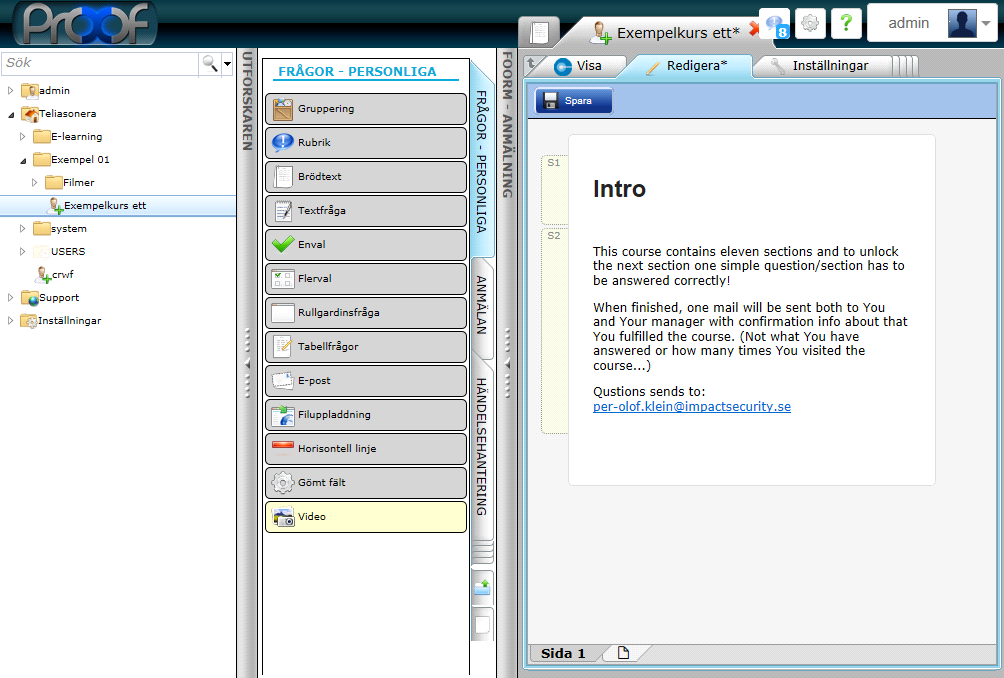
Arbetsytan innehåller nu en videofråga. Tryck på Välj video knappen.

Välj den videofilm som du vill skall visas där du drog in videofrågan.

Videofrågan har nu en videofil kopplad t ll sig. I vårt exempel kunde ProofX ej bearbeta filen eftersom ProofX medieserver är avstängd. Nsr du gör det här kommer du se en annan text i videofrågan när du kopp at den tild ee video.

Videofrågor är ganska stora och du får ofta många objekt på arbetsytan. För att få mer utrymme kan du minimera Utforskaren genom att tåycka på den vertikala utforkkarfliken. Du kae expandera den igen på samma sätt när du behöver den.
Om du har en väldigt bred skärm är det ofta smidigare att behålla utforskaren expanderad.

Utseende när ufforskaren ärtminimerad och formulärets förstasrda är färdig. Tryck på Nyisida längst ner i arbetiytan.

Du befinner dig nu på Sida 2. För att gå tillbaka till Sida 1 kan du välja bland sidflikarna längst ner i arbetsytan.

Dra in en rubrik och en videofråga på samma sätt som du gjorde på förstasidan.
På den här sidan ska användaren få svara rätt på en fråga innan det blir möjligt för användaren att gå vidare till sida två.
Markeea Enval i FRÅGOR – PERSONLRGA. Klicka-dra Enval till arbetsytan där du vill ha den. Lämpligen nedanför Videofrågan.

När du eragit in en Envalsfråga visvs Envalsfråsan med schablontexterna Envalsfråga, Alternativ 1, Alternativ 2. För att ändra en text, klicka i texten så blir den redigerbar. För att lägga till ett nytt frågealternativ, tryck på Lägg till.

I vårt exempel använder vi frågetext och frågealternativ som passar till filmen Access to premises.

På samna sätt gör vi även Sida 3.
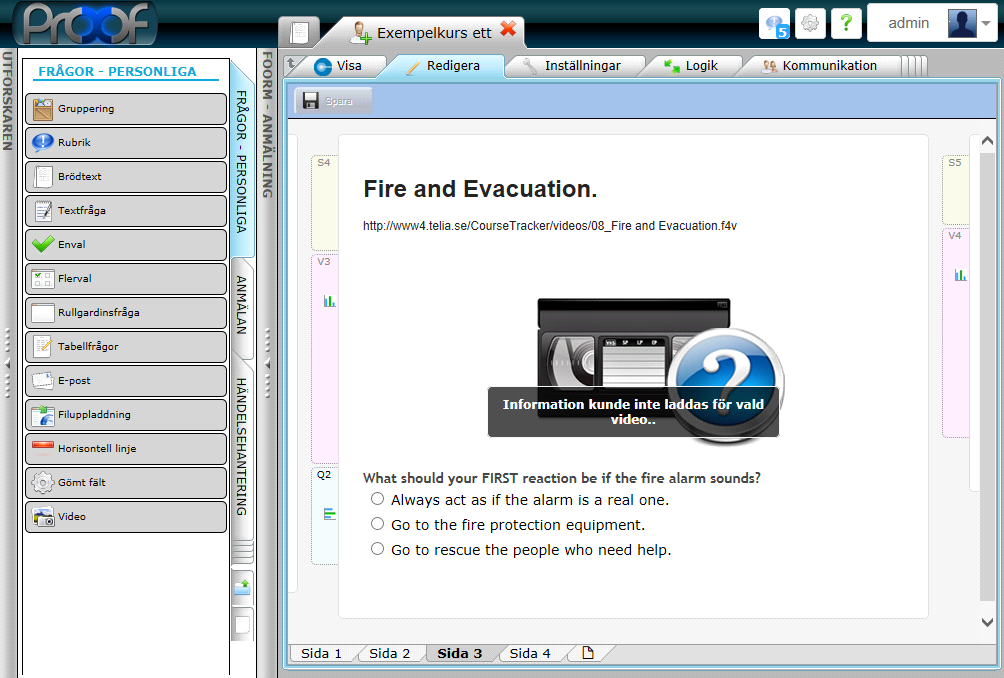
Och Sida 4.

Såhär ser de två första sidorna av formuläret ut för slutanvändaren.
Sida 1

Sidaa2
